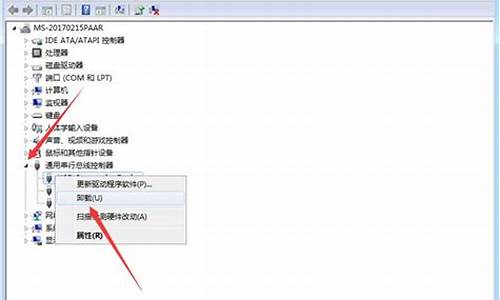电脑系统锁定怎么解决_电脑系统被锁定怎么解
1.电脑装好系统后被锁定了该怎么办?
2.电脑显示被锁定怎么办
3.笔记本电脑已锁定怎么解除
4.联想电脑已锁定怎么办
5.电脑开机被锁定怎么办
6.电脑锁了怎么解锁?

电脑故障是我们日常生活中常见的问题之一。当电脑锁住时,我们该怎么办呢?本文将为大家介绍几种简单易行的解决方法,帮助你轻松搞定电脑故障。
1重新启动电脑
当电脑卡死时,可以尝试重新启动电脑。长按电源键关机,再重新开机,说不定就能恢复正常啦!
2进入安全模式
安全模式能让电脑回归最原始状态,排除各种干扰。如果不知道如何进入安全模式,可以搜一搜电脑品牌,方法都在那里!
3系统还原
系统还原是电脑救星。在Windows系统里,轻松几步就能找到它。选择一个之前的日期,让电脑回到最佳状态!
4开启安全辅助功能
安全辅助功能是电脑的保镖。提前开启,关键时刻能帮你解锁和登录电脑。
找专业人士如果以上方法都无法解决问题,可以考虑找专业人士来帮忙。同时,别忘了备份重要文件,避免数据丢失哦!
电脑装好系统后被锁定了该怎么办?
解决方案
方法(一)
重新启动电脑,启动到系统登录界面时,同时按住Ctrl+Alt键,然后连击Del键两次,会出现新的登录界面,用户名处输入“Administrator”密码为空,回车即可登录,登录后,打开控制面板选/用户账户/更改账户/点击原来的“账户名”/更改我的密码/输入新密码,再次输入新密码,然后点击“更改密码”按钮即可。
如果是计算机管理员密码忘了,请用第二种方法或第三、四种方法。
方法(二)
1、重新启动计算机,开机后按下F8键不动直到高级选项画面出现后,再松开手,选择“命令提示符的安全模式”回车。
2、运行过程结束时,系统列出了系统超级用户“administrator”和本地用户“*****”的选择菜单,鼠标单击“administrator”,进入命令行模式。
3、键入命令:“net user ***** 123456 /add”,强制将“*****”用户的口令更改为“123456”。若想在此添加一新用户(如:用户名为abcdef,口令为123456)的话,请键入“net user abcdef 123456 /add”,添加后可用“net localgroup administrators abcdef /add”命令将用户提升为系统管理组“administrators”的用户,并使其具有超级权限。
4、重新启动计算机,选择正常模式下运行,就可以用更改后的口令“123456”登录“*****”用户了。
方法(三)
用Windows xp系统安装光盘,以修复系统的方法,破解超级机算机管理员密码
第1步:将系统设为光盘启动,并放入系统安装光盘。当出现第一个选择界面后按回车,出现第二个选择界面后按“R”键开始修复安装。随后安装程序会检查磁盘并开始复制文件。文件复制完成后,系统将自动重启。
第2步:重启后,系统会进入图形化的安装界面。注意:此时应密切注视界面的左下角,一旦出现“正在安装设备”进度条时,立即按下组合键“Shift+F10”。接着会出现意想不到的事情,一个命令提示符窗口出现在我们的面前。这是破解密码的关键所在。
第3步:在命令提示符窗口中键入“Lusrmgr.msc”并回车(不包括双引号),打开“本地用户和组”管理工具。点击左侧的“用户”然后再右击右侧的管理员账户,选择“设置密码”。此时,会弹出一个警告窗口。大意是说修改密码后,系统中的某些信息将变得不可访问。这里主要指用EFS加密过的文件,并且此前未曾导出证书,则修改密码后这些文件将无法访问。如果没有这种文件,我没就不要理会它,直接单击“继续”,然后输入新密码,并单击确定。然后关闭“本地用户和组”和“命令提示符”窗口,并继续完成修复安装。完成安装后,系统管理员账户就重新“激活”了。
方法(四)
WinXP/2000下对策:删除系统安装目录\system32 \config下的SAM文件,重新启动,此时管理员Administrator账 号已经没有密码了,用Administrator帐户登陆系统,不用输入 任何密码,进入系统后再重新设置登陆帐户密码即可
电脑显示被锁定怎么办
大家好我是大明今天就“电脑装好系统后被锁定了该怎么办?”这一故障的解决方法给大家做一下分享、
看过上述提问者描述的故障后我判断导致出现这类故障的原因应该是系统版本的问题导致的系统管理员账户被禁用,因为现在的操作系统版本大多数为ghost版本基本上是自动化安装的无需任何手动操作,所以也就排除了“安装失误”的因素了,解决这类故障最好的方法就是换一下操作系统的版本或是启用被禁用的帐户,那么具体应该怎样操作解决呢?我总结出两种解决方法,接下来就详细的说明并演示一下、
首先第一种方法:(1)长按主机电源开关键关机然后在开机重复此操作三次,会出现修复界面然后依次点击“高级修复选项”-“疑难解答”-“高级选项”-“启动设置”-“启用安全模式”,详细操作步骤如下图所示、
(2)点击“开始”菜单在搜索框中输入“CMD”命令并右键单击“以管理员身份”运行,详细操作步骤如下图所示、
(3)在管理员界面中输入下图所示的命令敲回车,详细操作步骤如下图所示、
第二种方法:(1)将u启盘插入电脑开机按F1或F2设置成U盘启动进入U启盘界面选择第08项敲回车,接着选择“清除windows登陆密码”选项,详细操作步骤如下图所示、
(2)然后根据系统提示一直敲回车最后输入“Y”就好了,详细操作步骤如下图所示、
以上就是今天分享的内容希望对大家有所帮助,喜欢的话别忘记点赞 关注呦!打开”百度APP“,搜索”电脑技师大明“,有更多原创电脑知识,供大家参考,本期问答就讲到这里,咱们下期再见!
笔记本电脑已锁定怎么解除
当电脑显示被锁定时,我们需要先确认是什么原因导致了锁定。一般来说,电脑显示被锁定有以下几个原因:
1.忘记密码:如果你是通过设置密码来保护电脑的安全,而又忘记了密码,那么你的电脑就会被锁定。
2.病毒攻击:计算机病毒攻击也可能导致电脑锁定,这时候可以使用杀毒软件或专业的病毒清除工具来解决问题。
3.操作系统故障:操作系统故障也可能导致电脑锁定,这时候需要使用系统修复工具或重新安装操作系统。
解决电脑显示被锁定的方法如下:
1.重启电脑:按住电源键强制关闭电脑,再重新启动电脑。
2.单击锁定屏幕上的“解锁”按钮,输入正确的密码或凭据以解锁电脑。
3.如果电脑是因为病毒攻击而被锁定,建议使用病毒杀毒软件进行治疗。
4.如果是操作系统故障造成的电脑锁定,可以尝试使用系统修复工具或重装操作系统。
在日常使用电脑时,我们建议定期备份数据、安装杀毒软件和操作系统的安全更新,以保证电脑的安全性。
联想电脑已锁定怎么办
使用管理员账户解锁、重置密码功能解锁、安全模式重置密码等。
1、使用管理员账户解锁:登录界面,使用管理员账户登录系统,修改被锁定用户的密码。
2、重置密码功能解锁:在登录界面,点击重置密码按钮,引导的提示设置新密码。
3、安全模式重置密码:在开机时按下F8键进入安全模式,选择安全模式或安全模式带网络支持,使用管理员账户登录系统,重置被锁定用户的密码。
电脑开机被锁定怎么办
如果您的联想电脑被锁定,可能会产生各种原因,如忘记电脑密码。这时,您可以采取以下措施来解决问题:
1.重启电脑:首先,您可以尝试重启电脑,看看是否可以解锁。有时,电脑只是暂时性地被锁定,重启电脑可以解决问题。
2.用其他的管理员账号登录:如果您在电脑上有其他的管理员账号,您可以尝试用这个账号登录电脑。这样,您可以在这个账号下重置密码或者重新设置用户权限。
3.使用重置密码工具:如果您忘记了电脑密码并且没有其他的管理员账号,您可以尝试使用重置密码工具。这些工具可以帮助您重置密码,并让您重新获得对电脑的控制权。您可以在联想官网上找到重置密码工具。
4.重装操作系统:如果以上方法都无法解决问题,您可以考虑重装操作系统。这样做会删除电脑上的所有数据,并让您重新开始。在重装之前,请确保您备份了所有的重要数据。
总结:如果您的联想电脑被锁定了,不要慌张。尝试使用以上方法中的一个,您就可以重新获得对电脑的控制权。如果所有方法都无法解决问题,请考虑寻求专业人员的帮助。
电脑锁了怎么解锁?
电脑被锁定是很常见的问题,一般来说,主要有以下几种情况:
1.忘记登录密码:如果你忘记了电脑的登录密码,那么你需要尝试使用密码重置工具或者操作系统的恢复模式进入系统,然后修改密码。
2.病毒感染:电脑访问含有病毒的网站或者下载了带有恶意软件的程序,会导致电脑被锁定。此时,你需要使用软件或者专业的反病毒工具进行扫描和清除。
3.系统异常:操作系统出现异常,可能会导致电脑锁定。如果这种情况发生,你可以尝试重新启动电脑或者使用系统的修复功能来解决问题。
4.软件冲突:某些程序可能会引起冲突,导致电脑锁定。尝试卸载或者更新该软件,或者使用操作系统的故障排除工具,可以解决这个问题。
无论是哪种情况,你可以尝试在进入系统之前使用安全模式来解决问题。进入安全模式的方法因操作系统而异,可以在网络上搜索相关教程来获取更多信息。如果你无法解决问题,建议寻求技术人员的协助。
电脑锁定解除方法如下:
1. 按 ctrl+alt+delete,解除计算机锁定。 2. 键入上次登录的用户的登录信息,然后单击确定。 3. 解除计算机锁定对话框消失后,按 ctrl+alt+delete 并以常规方式登录。
桌面空白处右键--属性--屏幕保护程序--电源--高级--把 从待机状态恢复时,提示输入密码 前面的勾 去掉--ok了 还有一处是 桌面空白处右键--属性--屏幕保护程序 这个面上有个 在恢复时使用密码保护,把前面的 勾去掉
首先打开开始菜单——运行——然后输入“control userpasswords2” 然后出现用户账户 然后再“要使用本机,用户必须输入用户名和密码”前的钩去掉 然后会提示您输入密码 楼主直接按确定!
声明:本站所有文章资源内容,如无特殊说明或标注,均为采集网络资源。如若本站内容侵犯了原著者的合法权益,可联系本站删除。